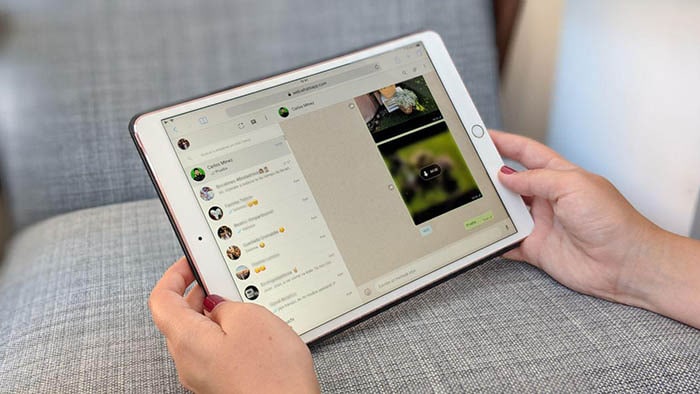
Täna on WhatsAppis välja antud väga oodatud funktsioon. See puudutab grupivideokõned, funktsioon, mida nad esitlesid eelmise aasta mais ja mis pärast pikka ootamist on lõpuks meiega. See funktsioon võimaldab teil luua a vestlus nelja inimese vahel, igaühel oma video ja samaaegselt. See on kindlasti väga atraktiivne rakendus, mis võib paljudele inimestele huvi pakkuda, nii et kas olete mõelnud installige tahvelarvutisse WhatsApp sõpradega mugavamalt vestelda? Me ütleme teile, kuidas seda teha.
Miks ma ei saa WhatsAppi oma tahvelarvutisse installida?
Kui olete kunagi mõelnud installige oma Android-tahvelarvutisse WhatsApp ja sa jõudsid sõnumini "See rakendus ei ühildu teie seadmega" Play poest, vaikne, kõigele on lahendus. See teade on tingitud rakenduse kasutamise piirangust, mis piirab selle installimist seadmetesse, millel on andmeside ja süsteemis toimiv telefoninumber. Kuna enamik turul olevaid tahvelarvuteid on eranditult WiFi-ühendusega, siis tavaline on see, et Google poe piirangu tõttu ei saa rakendust kiirelt installida, mistõttu tuleb rakenduseni jõudmiseks leida mõni muu meetod.
Installige WhatsApp Android-tahvelarvutisse lihtsal viisil
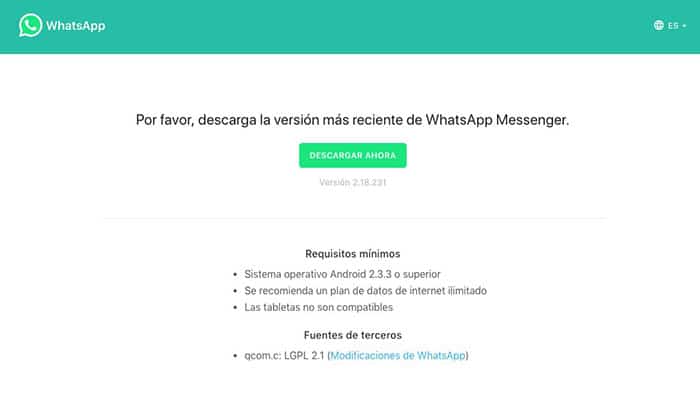
Idee on üsna lihtne. Peame ainult laadige rakendus alla ametlikult veebisaidilt selle tahvelarvutisse installimiseks ja seadistamise lõpuleviimiseks. Peate lihtsalt järgima järgmisi samme.
- Veenduge, et olete süsteemiseadete jaotises Turvalisus aktiveerinud kolmandate osapoolte rakenduste kasutamise. See võimaldab teil installida WhatsAppi paketi, mida pole Play poest alla laaditud.
- Kui see on aktiveeritud, laadime ametlikult veebisaidilt oma tahvelarvutisse alla WhatsApp for Android uusima versiooni.
- Käivitame allalaaditud paketi ja lõpetame konfiguratsiooniprotsessi. Kui küsite meilt telefoninumbrit, peame andma oma mobiiltelefoni numbri, kuna sealt saame kinnituskoodi, mille peame sisestama järgmisel konfiguratsiooniekraanil.
- Kui kinnituskood on juba sisestatud, peame vaid oma kasutajanime konfigureerima ja vestlust nautima.
WhatsApp iPadile, kuidas seda ilma jailbreakita teha?
Arvestades, et kolmanda osapoole rakenduste installimiseks iPadi ilma App Store'i läbimata peame seadme jailbreakima, kasutage iPadis WhatsAppi on taandatud ühele valikule: Web WhatsApp. Alates teenus pakkus teie teenuse veebikliendile, on iOS-i maastikul asjad palju lihtsamad olnud. Peame külastama ainult WhatsAppi veebiversiooni, et sõpradega vestlusi alla laadida.
- Ideaalne on teha seda Safarist, sest me saame luua rakendusena otsejuurdepääsu veebile, nii et lihtsalt WhatsAppi veebiikooni vajutamine viib meid otse kõnealusele lehele. Need on sammud, mida peate järgima, et iPadis oleks WhatsApp.
- Avage Safari ja avage WhatsAppi veebiversioon.

- Veeb tuvastab, et kasutate tahvelarvutit, ja kuvab veebi mobiiliversiooni, seega ei jõua see jaotisesse, mida otsime. Selle saavutamiseks peate sundima "töölauarežiimi", nii et klõpsake ruudukujulist ikooni, mille kuupäev on ülespoole, ja klõpsake "töölauaversioon". See laadib lehe uuesti ja kuvab otsitud WhatsAppi veebiversiooni QR-koodiga, mida peaksite järgmises etapis kasutama.
- Nüüd peate ainult kliendi konfigureerima ja selleks peate oma mobiiltelefoni WhatsApp rakenduses minema menüüsse, seadetesse, WhatsApp Web. Sealt saate skannida QR-koodi, mis on ilmunud tahvelarvutisse laaditud WhatsAppi veebisaidil.
- Kui QR on skannitud, salvestab leht automaatselt teie andmed ja kõik teie vestlused ilmuvad võluväel, et saaksite vestlust jätkata.
- Lõpuks saate iPadi töölauale lisada otsetee, klõpsates nuppu «Lisa avakuvale, et pääseda kiiresti ja mugavalt WhatsApp Webile.
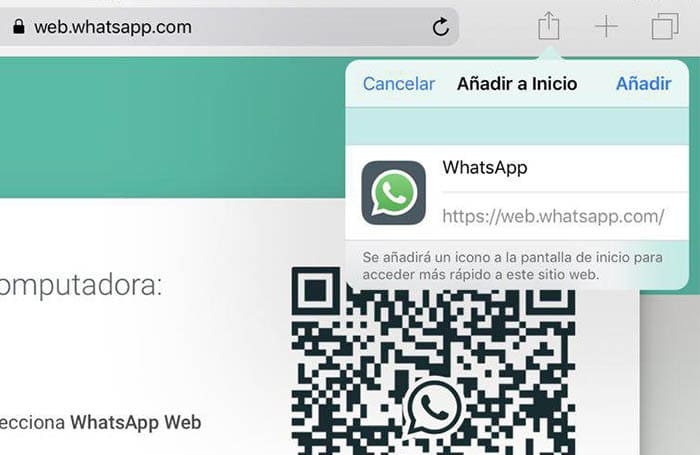
WhatsAppi grupivideokõned
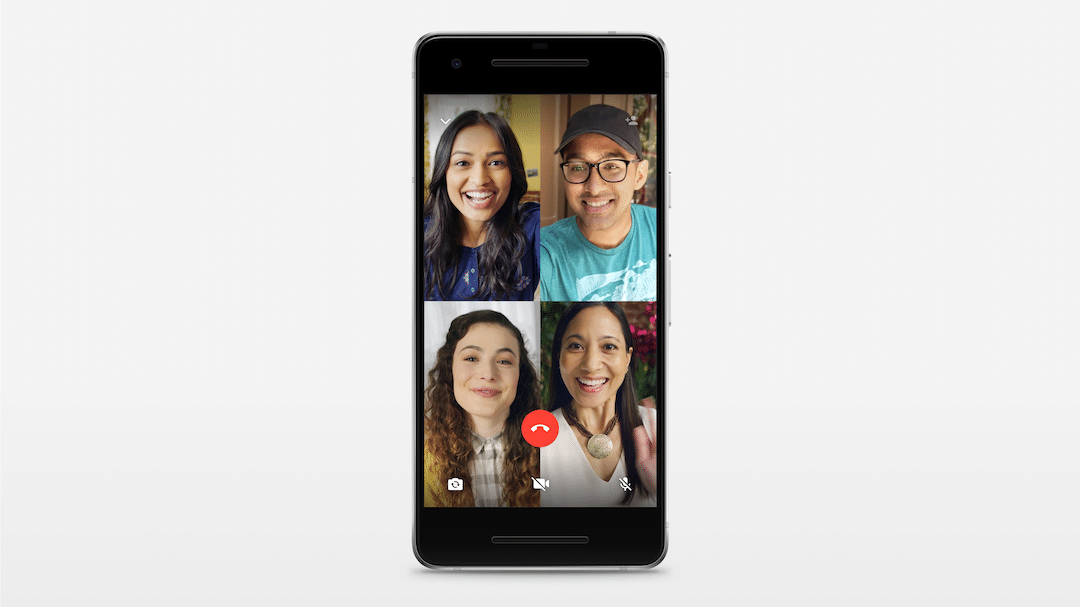
Uus funktsioon võimaldab grupivestlust ja videot pidada kokku nelja inimesega ehk sinu ja veel kolme sõbraga. Alustamiseks a grupivideokonverentsid WhatsAppis, peame kõigepealt helistama sõbrale ja kui oleme ühenduse loonud, saame lisada rohkem kontakte, klõpsates nuppu Lisa osalejaid. Nagu kõik teenuse funktsioonid, on ka grupivideokõnedel täielik krüptimine, pakkudes kasutajate vahel maksimaalset turvalisust ja privaatsust. Lisaks võimaldab selle funktsiooni taga olev tehnoloogia teil luua videolinke ka keerulistes Interneti-ühenduse tingimustes, kuna see hoolitseb kõne jätkamise eest ilma katkestusi tekitamata. Mida sa ootad, et seda oma sõpradega proovida?